解决U盘打不开提示格式化的方法(如何修复无法打开U盘的问题)
- 综合领域
- 2024-12-10
- 21
- 更新:2024-11-20 17:16:27
在使用U盘的过程中,有时候会出现无法打开并提示格式化的情况,这给我们的数据安全带来了一定的风险。但是不要担心,本文将介绍一些解决U盘打不开且提示格式化的方法,帮助您恢复数据并修复U盘。
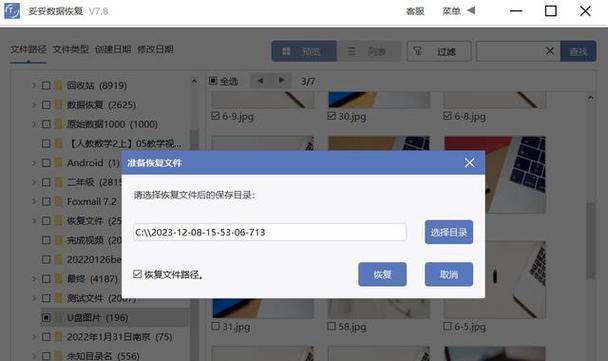
检查U盘连接是否正常
确保U盘正确连接到电脑上,检查U盘插口是否松动或损坏。
使用其他USB接口
尝试将U盘连接到其他可用的USB接口,以排除USB接口故障导致无法识别U盘的可能性。
更新USB驱动程序
前往计算机制造商的官方网站下载最新的USB驱动程序,并安装到您的计算机上。
使用设备管理器
打开设备管理器,在“磁盘驱动器”中找到U盘,右键点击并选择“卸载设备”,然后重新插入U盘,让计算机重新识别并安装驱动程序。
使用磁盘管理工具
打开磁盘管理工具,查看U盘是否显示在磁盘列表中。如果显示为未分配或未初始化状态,右键点击U盘并选择相应的操作以初始化和分配U盘。
使用命令提示符修复
打开命令提示符,输入“chkdskX:/f”(X代表U盘的驱动器盘符),然后按回车键执行修复命令。
使用第三方数据恢复软件
如果U盘中的数据对您来说非常重要且无法直接修复,您可以尝试使用一些第三方数据恢复软件,如Recuva、EaseUSDataRecoveryWizard等,来恢复您的丢失数据。
使用专业的U盘修复工具
如果以上方法都无法解决问题,您可以考虑使用专业的U盘修复工具,例如HPUSBDiskStorageFormatTool、DiskGenius等,这些工具能够对U盘进行低级别的修复操作。
备份重要数据
在进行任何修复操作之前,请务必将U盘中的重要数据进行备份,以防修复过程中造成数据丢失。
避免频繁拔插U盘
频繁拔插U盘可能会导致U盘损坏或无法正常识别,所以在使用U盘时要尽量避免频繁插拔。
定期检查U盘健康状态
定期使用U盘健康状态检测工具,如CrystalDiskInfo等,来检查U盘的健康状态并及时修复或更换。
安全移除U盘
在移除U盘之前,请确保使用“安全删除硬件”选项来避免数据丢失或U盘损坏。
避免病毒感染
及时安装并更新杀毒软件,避免U盘感染病毒导致无法打开且提示格式化。
重新格式化U盘
如果以上方法都无法解决问题,最后的办法是重新格式化U盘,但这将导致U盘中的所有数据被清空,请慎重操作。
在遇到U盘打不开且提示格式化的问题时,我们可以尝试检查连接、更换USB接口、更新驱动程序、使用设备管理器或磁盘管理工具进行修复,同时也可以使用数据恢复软件、专业的修复工具等解决问题。同时,我们还应该注意备份数据、定期检查U盘健康状态、避免频繁拔插以及注意防病毒等措施来保护U盘的安全和数据的完整性。如果实在无法修复,我们需要考虑重新格式化U盘,但要注意备份重要数据。
解决U盘打不开提示格式化的问题
随着技术的进步,U盘已经成为人们日常生活和工作中必不可少的设备之一。然而,有时我们可能会遇到U盘无法打开且要求格式化的问题,这给我们带来了一定的困扰。本文将为您介绍如何解决这一问题,帮助您恢复U盘中的数据并使其恢复正常使用。
检查U盘连接状态
我们需要确认U盘是否正确连接到电脑上。请检查U盘是否插入到USB接口中,并且没有松动。如果U盘没有正确连接,将无法被电脑识别,从而导致无法打开和要求格式化的情况。
尝试在其他电脑上打开
如果U盘在一台电脑上无法打开且要求格式化,可以尝试在其他电脑上插入并打开。如果在其他电脑上可以正常使用,那么问题可能出在您的电脑上。这时您可以尝试解决电脑中的驱动或软件问题来修复U盘无法打开的情况。
使用数据恢复软件
如果U盘无法正常打开且要求格式化,您可以尝试使用一些专业的数据恢复软件来尝试恢复U盘中的数据。这些软件能够扫描和修复U盘上的文件系统,从而使U盘能够被正常读取和打开。
使用磁盘管理工具修复
在一些情况下,U盘的分区表或引导扇区可能损坏,导致无法打开和要求格式化。您可以使用操作系统自带的磁盘管理工具来修复这些问题。具体步骤如下:
1.打开“我的电脑”或“此电脑”界面,右键点击U盘所在的磁盘图标。
2.选择“管理”选项,在打开的窗口中找到“磁盘管理”。
3.在磁盘管理界面中,找到对应U盘的磁盘号并右键点击。
4.选择“属性”,然后选择“工具”选项卡。
5.在“错误检查”部分,点击“检查”按钮进行错误检查和修复。
尝试命令行修复
如果磁盘管理工具无法修复U盘的问题,您可以尝试使用命令行工具来修复。具体步骤如下:
1.打开命令提示符界面,可以通过在开始菜单中搜索“cmd”来找到。
2.在命令提示符界面中,输入“chkdsk/fX:”(X是U盘所在的盘符),然后按下回车键。
3.命令行工具将会扫描并修复U盘上的文件系统错误,恢复U盘的可读性和打开性。
尝试物理修复
如果以上方法无法解决U盘无法打开且要求格式化的问题,那么可能U盘本身存在硬件故障。这时,您可以尝试将U盘拆解后重新连接其内部电路,或者将U盘交给专业的数据恢复中心进行维修。
注意事项与预防措施
在使用U盘时,我们应该注意以下几点:
1.避免频繁拔插U盘,以免损坏U盘的连接接口。
2.及时备份重要数据,以防止数据丢失。
3.定期使用杀毒软件对U盘进行全盘扫描,确保U盘中没有病毒。
4.使用安全删除功能或者在操作系统中正确卸载U盘,以避免数据丢失和文件系统损坏。
当我们遇到U盘无法打开且要求格式化的问题时,可以先检查U盘的连接状态,尝试在其他电脑上打开,使用数据恢复软件或磁盘管理工具进行修复。如果问题仍然存在,可以尝试使用命令行工具修复或者进行物理修复。在日常使用中,我们还应该注意一些预防措施来避免这种问题的发生。











